iPhone X用户必看!Skype下载全攻略,畅享全球沟通新体验
亲爱的iPhone X用户们,你是否在寻找一款强大的通讯工具,让你随时随地与世界各地的小伙伴保持联系?今天,就让我带你一起探索Skype的下载与使用,让你轻松实现全球沟通的梦想!
一、Skype,你的全球通讯小助手
Skype,这款由微软公司开发的即时通讯软件,自2003年问世以来,就以其强大的功能、稳定的性能和便捷的操作赢得了全球用户的喜爱。它不仅支持语音通话、视频聊天,还能实现多人语音会议、多人聊天、传送文件等功能。更重要的是,Skype还支持从电脑拨打普通电话或手机号码,资费比普通电话费相对便宜不少。
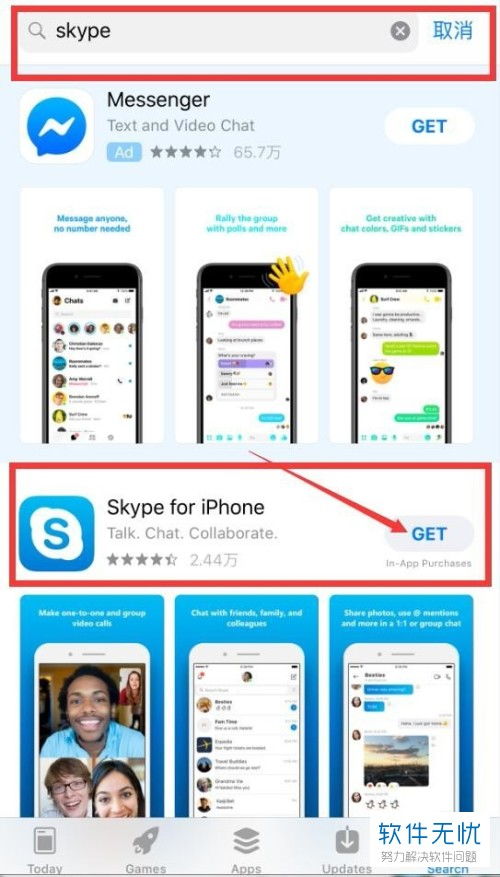
二、iPhone X下载Skype,轻松三步走
1. 打开App Store
首先,打开你的iPhone X,找到App Store图标,点击进入。
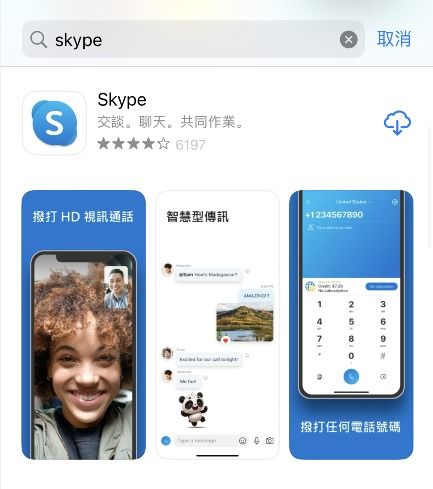
2. 搜索Skype
在App Store首页,点击搜索框,输入“Skype”,然后点击搜索按钮。
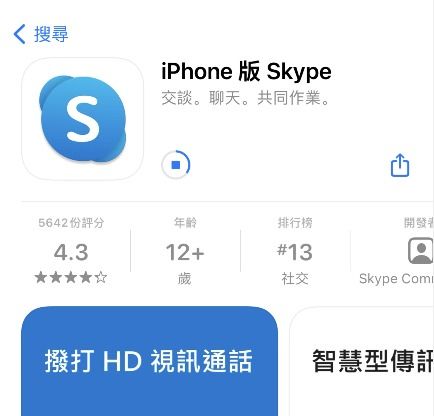
3. 下载安装
在搜索结果中,找到Skype官方应用,点击“获取”按钮,然后输入你的Apple ID密码进行验证。稍等片刻,Skype就会自动下载并安装到你的iPhone X上。
三、注册Skype账号,开启全球沟通之旅
1. 打开Skype
安装完成后,打开Skype应用,点击“注册账户”。
2. 选择注册方式
你可以选择使用手机号、邮箱或Facebook账号进行注册。这里以手机号为例,输入你的手机号,然后点击“下一步”。
3. 验证手机号
系统会发送一条验证码短信到你的手机,输入验证码,点击“下一步”。
4. 设置密码和用户名
设置你的密码和用户名,点击“下一步”。
5. 完成注册
完成以上步骤后,你的Skype账号就注册成功了!
四、添加联系人,畅享沟通乐趣
1. 打开联系人列表
注册成功后,点击左侧的“联系人”按钮,进入联系人列表。
2. 添加联系人
点击下方的“添加联系人”按钮,输入你想要添加的联系人账户,然后点击“添加”。
3. 等待对方确认
添加联系人后,系统会自动发送一条好友请求。对方确认后,你们就可以开始畅享沟通乐趣了!
五、Skype通话,轻松实现全球沟通
1. 呼叫单一联系人
在联系人列表中,找到你想通话的人,点击他们的头像,然后点击“通话”按钮。
2. 呼叫多方联系人
在通话界面,点击下方的“添加联系人”按钮,选择你想加入通话的人,然后点击“通话”。
3. 视频聊天
Skype还支持视频聊天功能,点击通话界面下方的“视频”按钮,即可开启视频聊天。
通过以上步骤,你就可以在iPhone X上下载并使用Skype了。这款强大的通讯工具,将为你带来前所未有的沟通体验。赶快行动起来,开启你的全球沟通之旅吧!
